
Устройство персонального компьютера
Содержание:
ВВЕДЕНИЕ
Персональный компьютер – устройство, которое прочно и надолго вошло в жизнь каждого человека. На данный момент практически в каждой семье, доме, квартире он есть, и практически каждое рабочее место оборудовано своей рабочей станцией. Хотя относительно не так давно компьютер мог занимать целый этаж в 120 м2 и чтобы пользоваться таким компьютером нужно было быть программистом. Но годы идут, и прогресс не стоит на месте, размеры компьютеров стали уменьшаться и вот теперь в наше время уже ни кем не удивишь планшетным персональным компьютером, который может уместиться в портфеле или даже в кармане пиджака. Да и пользоваться персональным компьютером стало просто, практически каждый человек, потратя немного своего времени сможет научиться пользоваться таким гаджетом. Но все же не каждый человек знает устройство персонального компьютера и как он работает, в чем я постараюсь разобраться в данной курсовой работе.
Глава 1 Теоретическая часть
- Что такое персональный компьютер?
Начнем разбираться, что такое компьютер и что его делает персональным, и какими они бывают.
Компьютер - устройство или система, способная выполнять заданную, чётко определённую, изменяемую последовательность операций, а так же компьютер еще называют Электронно-вычислительной машиной (ЭВМ).
Персональный компьютер (ПК) – это, прежде всего компьютер, предоставляющий возможность его использования пользователем в течение одной рабочей сессии.
В англоязычных источниках ПК звучит как Personal Computer и имеет сокращение PC. У нас же можно встретить и другое название ПЭВМ – это аббревиатура от Персональная Электронно-вычислительная машина. Вообще ПК, как понятно из терминологии, является вычислительной машиной, служащей для работы, доступа и использования возможности сетей.
- Каким бывает персональный компьютер?
Персональные компьютеры в основном делят на два вида – стационарные и портативные (мобильные).
К стационарным компьютерам относят:
Настольные компьютеры или десктопы (раздельная схема).
Самыми высокопроизводительными представителями персональных компьютеров являются именно настольные компьютеры. Настольным компьютер таким называется потому, что местом размещения служит письменный, а в последующим после некоторых изменений - компьютерный стол.
Основным компонентом тут считается системный блок, обычно представляющий из себя прямоугольную коробку, чаще всего находящуюся или в верхней части стола или же в нижней. К системному блоку подключается монитор, клавиатура и мышь, все эти компоненты взаимодействуют между собой.
Системный блок является модульным устройством, что означает возможность замены каждого комплектующего – модуля, самостоятельно, тем самым изменив конфигурацию под себя.
Неттоп
Неттоп это минимизированная версия системного блока, кроме размеров отличается меньшим энергопотреблением и выделением шума, и как следствием в большинстве случаев меньшей производительностью. Но всё это способствует отличной интеграцией с интерьером офиса или дома.
Моноблок
Моноблок является так же стационарным компьютером, но без видимого системного блока. Каркасом для такого вида компьютеров как моноблок служит один общий корпус с монитором. Все комплектующие размещаются в тыловой части, за дисплеем, что создаёт определённую эстетичность для работы за компьютером.
Портативные (мобильные) персональные компьютеры
Что является портативным устройством? Портативный - значит переносной, а в нашем случае мобильность компьютерам обеспечивает их сравнительно с настольным компьютером меньший размер и ёмкий аккумулятор. В большинстве случаев такой тип компьютеров для увеличения часов автономной работы ограничивает себя в производительности, но и этих возможностей хватает для выполнения определённых, собственно, как и для любого компьютера, вычислительных операций.
Ноутбуки и их ближайшие родственники нетбуки
Ноутбуки - это компьютеры, которые можно без труда переносить, имеют возможность автономной работы, которая возможна именно благодаря батареи, как и у других видов портативных компьютеров. Кроме этого отличительной чертой от стационарных компьютеров делает наличие совмещённых комплектующих, дисплея клавиатуры в одном корпусе. А способность складываться делает их ещё компактнее.
Нетбуки же, это всё те же ноутбуки, имеющие не только меньшие размеры и больше времени работы от аккумуляторной батареи, но и менее высокую производительность, что не даёт возможности ими использовать ресурсоёмкие приложения.
Эти наколенные виды компьютеров, основанные на книжном принципе закрытия и открытия, предоставляют хоть и не высокую, но достаточную производительность для выполнения нужд пользователя.
Планшеты и планшетные ноутбуки
Планшеты, это переносные компьютеры, разделившие потребности пользователей в КПК со смартфонами, в одном корпусе вычислительный потенциал для просмотра интернет страниц, видео и прослушивания музыки, основой тут является такое устройство ввода, как сенсорный дисплей - Touchscreen (тачскрин), являются настоящими помощниками, а в некоторых ситуациях удобнее ноутбука за счёт меньших размеров.
У планшетных ноутбуков кроме тачскрина так же, как и у ноутбука, имеются клавиатура и в зависимости от модели может, или складываться, или же выдвигаться, а так же может быть отдельным компонентом.
Основной задачей данного вида портативного устройства является именно выход и использование интернета, хоть и присутствуют основные мультимедийные возможности. Для таких мини компьютеров время автономной работы важнее производительности, если сравнивать с всё тем же Desktop.
Карманные типы компьютеров и смартфоны
Если раньше отличия между смартфонами и КПК (карманными персональными компьютерами) были действительно заметны, то сейчас среднестатистический смартфон выполняет те же функции, а популярность КПК уже не та, что ранее, но все же своих пользователей данный вид компьютера имеет.
Так же, как и другие виды компьютеров, являющиеся представителями портативных устройств, зависимы от времени работы аккумулятора. Обладают, довольно небольшими размерами, что благоприятно сказывается на возможности их иметь всегда под рукой, что противоположно производительности. Благодаря более низкому разрешению есть возможность использовать такие устройства для просмотра видео и фото, пусть они ни лучшие плееры, но такой возможности не лишены, а функции фото и видео съёмки являются хорошим плюсом.
Эти устройства работают от батареи, а их размеры благоприятствуют возможности иметь их постоянно при себе. Главное отличие между сегодняшними моделями смартфонов и КПК, в том, что первый выполнят кроме вычислительной функции, функцию телефона. Современные модели в обязательном порядке имеют такое устройство ввода, как сенсорный дисплей.
Глава 2 Устройство "классического" стационарного персонального компьютера
Персональный компьютер состоит из двух основных частей аппаратной и программной. Компановка стационарного персонального компьютера приведена на рис. 1.
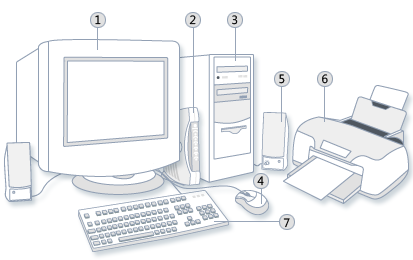
Рис. 1. Конфигурация современного персонального компьютера
- Монитор (дисплей).
- Модем.
- Системный блок.
- Мышь.
- Акустическая система.
- Принтер.
- Клавиатура.
Системный блок состоит из:
- Корпус.
- Блок питания.
- Жесткий диск.
- Материнская плата.
- Процессор.
- Оперативная память.
- Видео карта
- Звуковая карта
Корпус
Корпус (case) персонального компьютера представляет собой платформу на которой размещаются основные компоненты аппаратной части компьютера: блок питания, жесткий диск, приводы для чтения внешних накоопителей информации (карты памяти, компакт диски), материнская плата, процессор, оперативная память, видеокарта, звукавая карта, а также прочие компоненты. Корпус персонального компьютера вместе с находящимися в нем вышеперечисленными компонентами называется системным блоком. Обычно на передней панели корпуса находятся:
- Кнопка Power. Включает и выключает компьютер.
- Кнопка Reset (сброс). Производит принудительную перезагрузку компьютера.
- Индикатор включения.
- Индикатор доступа к HDD (hard disk drive) или SSD (solid-state drive). Этот индикатор горит в момент обращения различных программ к накопителю на жестких дисках.
Дополнительно на передней панели корпуса могут располагаться:
1. Дисковод для компакт дисков.
2. Карт-ридер (устройство для чтения карт памяти различных форматов).
3. Разъем для подключения USB устройств.
4. Линейный аудиовыход.
5. Разъем для микрофона.
На задней панели корпуса находятся отверстия для разъемов:
- Разъем для подключения мыши, разъем для подключения клавиатуры (PS/2).
- Разъем для подключения USB устройств.
- Порт Ethernet – служит для подключения к компьютерной сети (соединения компьютеров между собой) и для подключения проводного Интернета.
- HDMI – используется для передачи высококачественного видео. Через него можно соединить компьютер и современный телевизор, домашний кинотеатр или проектор.
- DVI порт – для передачи видео с компьютера на аналоговые или цифровые устройства (мониторы, телевизоры, проекторы).
- D-SUB (VGA) – предназначен для подключения внешнего монитора или проектора. Сейчас вместо него используются другие более «продвинутые» порты (HDMI, DisplayPort).
- Линейный аудиовыход.
- Линейный аудиовход.
- Разъем для микрофона.
- Разъем для подключения шнура питания.
- Выключатель напряжения питания.
Существует несколько типов корпусов:
- Desktop.
- Mini – Tower.
- Midi – Tower.
- Big – Tower.
Desktop - это настольный блок, распологается обычно на столе под монитором. Корпуса типа Tower (башни) – это вертикальные блоки, они являются самыми распространенными. Приставка «Mini-», «Midi-», «Big-» означает размер корпуса по вертикали.
Блок питания
Блок питания преобразует переменное напряжение электросети в постоянное напряжение различной полярности и величины, необходимое для питания системной платы и внутренних устройств.
Основной характеристикой БП является мощность. Мощность блока питания современного компьютера может составлять от 300 Вт и выше, взависомости от конфигурации персонального компьютера и совокупности потребляемой мощности всех комплектующих размещенных в корпусе системного блока.
Блок питания содержит вентилятор, создающий циркулирующие потоки воздуха для своего охлаждения и охлаждения системного блока. Электропитание из единого блока питания подводится ко всем схемам и устройствам системного блока, также количество раземов и форм-фактор блока питания может различатся взависимости от компановки системы и вида системной (материнской) платы.
Жесткий диск
Жесткий диск, винчестер (HDD, SSD) — устройство предназначенное для хранения больших объемов информации (значительно больших, чем может вмещать оперативная память) и не теряющее эту информацию при выключении компьютера. Именно на жестком диске хранится операционная система и все программы, установленные на компьютере. Жесткий диск представляет собой корпус 2.5" или 3,5" (дюйма), внутри которого расположено несколько очень быстро вращающихся дисков (HDD) или же твердотельный накопитель информции (SSD).
HDD - считывание информации с дисков и запись на них производятся посредством специальных магнитных головок, которые могут перемещаться над поверхностью диска (позиционируясь над одной из дорожек информации, записанной на его поверхности).
SSD - считывание информации происходит с микросхем на базе полупроводниковой технологии (флеш-память). По сравнению с традиционными жёсткими дисками (HDD) твердотельные накопители имеют меньший размер и вес и большую скорость, но в несколько раз (6–7) большую стоимость за гигабайт и значительно меньшую износостойкость (ресурс записи).
Системная (материнская) плата
Материнская плата, системная плата (mainboard, motherboard) — плата больших размеров с установленными на ней микросхемами и разъемами для подключения процессора, оперативной памяти и остальных компонентов компьютера.
Размер платы (Форм Фактор). Материнская плата должна иметь тот же форм фактор, что и корпус, в который она будет установлена. Форм факторы бывают следующих типов:
1. AT. Устаревший формат. Использовался в основном в первых поколениях персональных компьютеров. Компьютеры IBM PC AT имеют форм фактор AT, который был уменьшен в размерах и стал называться Baby AT. Размеры обычных плат с форм фактором Baby AT примерно 21,5 сантиметров в ширину и 25 - 27,5 сантиметров в длину. Платы с форм факторами 2/3 и 3/4 Baby AT того же размера, что и обычные платы Baby AT, но на 2,5 - 5 сантиметров короче. Сейчас используется очень редко.
2. ATX. Форм фактор ATX был представлен и разработан корпорацией Intel, чтобы устранить проблему, связанную с помехами, влияющими на кабели, которые вызваны большими дополнительными картами и оборудованием для охлаждения процессора.
AT Extension (расширение AT) - на сегодняшний день стандарт корпуса и системной платы для настольных компьютеров. Плата (стандартный размер - 305 x 244) располагается в нем длинной стороной вдоль задней стенки. Блок питания имеет приточную систему вентиляции, процессор устанавливается в непосредственной близости от него для минимизации длины питающих цепей и охлаждения от встроенного вентилятора(для мощных процессоров все же требуется собственный вентилятор). Некоторые блоки имеют автоматическую регулировку скорости вращения вентилятора в зависимости от температуры. На рис. 2 приведена конструкция системной (материнской) платы.

Рис. 2. Конструкция системной (материнской) платы
- Разъем центрального процессора (сокет);
- Слоты модулей ОЗУ, к которым подсоединяются модули оперативной памяти соответствующего типа;
- PCI (Peripheral component interconnect - взаимосвязь периферийных компонентов) - это шина с небольшой пропускной способностью, которой, однако, достаточно для подключения многих устройств (TV-тюнеров, звуковых карт, карт для захвата видео, сетевых карт, Wi-Fi-модулей и др.);
- РСI-Express - быстрая шина для видеокарты, создана с использованием программной модели PCI. В зависимости от чипсета, таких шин на материнской плате может быть несколько, и они могут иметь разную пропускную способность (x16 или меньше). Конфигурация с несколькими РСI-Express позволяет использовать сразу несколько видеокарт, что делает видеоподсистему компьютера более производительной.
- USB - разъем для подключения периферийных устройств. Известен всем в первую очередь как разъем, к которому можно подключить флешку, цифровой фотоаппарат, видеокамеру, телефон и др. Он бывает нескольких спецификаций: USB 1.0 (пропускная способность до 12 Мбит/с), USB 2.0 (до 480 Мбит/с) и самый новый USB 3.0 (до 4800 Мбит/с). USB 1.0 и 2.0 внешне одинаковы, имеют 4 контакта. USB 3.0 имеет вдвое больше контактов, хотя и поддерживает возможность подключения более старых устройств (рассчитанных на USB 1.0 и 2.0).
- SATA (Serial Advanced Technology Attachment - цифровое подсоединение по передовой технологии) - служит для подсоединения накопителей информации (жестких дисков или SSD, оптических приводов). Скорость передачи данных зависит от ревизии SATA: 1.x - до 1,5 Гбит/с; 2.x - до 3 Гбит/с; 3.x - до 6 Гбит/с.
- PATA (Parallel ATA) - является предшественником SATA и до его появления назывался IDE (название можно встретить до сих пор). PATA предназначен для подключения старых носителей информации и поскольку последние еще продолжают служить своим владельцам, этот интерфейс сохраняется на новых материнских платах для обеспечения совместимости;
- Разъемы для подключения блока питания. Основной разъем, питающий все компоненты (ATX) имеет 24 контакта. Питание центрального процессора может иметь 4 или 8 контактов (в зависимости от мощности процессора, на который рассчитана материнская плата).
Кроме того, на системной плате имеются различные игольчатые гребенки, предназначенные для подключения передней панели корпуса (кнопки Power, Reset, индикаторы процессора и жестких дисков, наушники, микрофон, USB), куллеров (вентиляторов) процессора, корпуса, жестких дисков и др.
На материнской плате есть также разъемы звуковой карты, сетевого адаптера (RJ45) и др. На моделях системных плат с интегрированным графическим процессором или рассчитанных на процессоры, содержащие в себе графическое ядро, есть соответствующие разъемы для подключения мониторов (VGA, DVI, HDMI).
Системная плата включает еще одну важную часть - микросхему ПЗУ (ее часто называют ROM BIOS), которая замыкается на южный мост чипсета. В этой микросхеме хранится базовая программа управления компьютером, называемая базовой системой ввода-вывода и больше известна как BIOS (basic input-output system). В отличии от операционной системы и другого программного обеспечения, устанавливаемых на жесткий диск, BIOS доступен компьютеру без подключения винчестера и остальных элементов. Это программное обеспечение определяет порядок взаимодействия составных частей компьютера между собой. В зависимости от чипсета материнской платы и версии BIOS, его настройками можно определить источник загрузки компьютера, изменить частоту шины процессора, тайминги модулей оперативной памяти (изменив их производительность), а также настройки многих других устройств, отключить отдельные элементы (сетевую плату, дисковод 3,5 и др.) и многое другое.
Процессор
Процессор (ЦПУ (CPU) - центральное процессорное устройство) – это основной элемент устройства компьютера, его мозг. Он выполняет коды программ и производит вычисления.
Процессор обрабатывает получаемую информацию из других устройств. Он делает это как в своей собственной памяти, так и в памяти других устройств. Кроме этого устройство может самостоятельно руководить работой других элементов материнской платы, как встроенных, так и дискретных.
Процессор имеет ряд технических параметров которые влияет на производительность всего ПК:
1. Тактовая частота. Тактовая частота, измеряется в гигагерцах (ГГц), (или мегагерц (МГц), 1 ГГц = 1000 МГц) - это число циклов вычисления, которые ваш процессор может выполнять в секунду. Более высокая тактовая частота, обычно, указывает на более быстрый процессор.
2. IPC или инструкции за цикл - это объем работы, которую процессор может выполнять в цикле. В современных процессорах это число среднее.
3. (FSB) Скорость фронтальной шины - это скорость взаимодействия процессора с компонентом чипсета северного моста на материнской плате, измеряется в МГц.
4. Интерфейс (сокет/слот). Процессоры подключаются к разъёму на материнской плате. Очень важно, чтобы процессор полностью соответствовал процессорному разъёму материнской платы. Неправильно подключённый в разъём процессор работать не будет и, скорее всего, повредит сам процессор, сокет или и то и другое.
5. Разрядность. Современные процессоры либо 32-разрядные, либо 64-разрядные. На данный момент большей популярностью пользуются системы собраные на 64-битные системы под управлением 64-разрядной операционной системой.
6. Hyper-threading (HT). Hyper-threading - это технология Intel, позволяющая одноядерному процессору симулировать наличие двух ядер, что даёт повышение производительности при одновременном запуске нескольких программ. Для этого требуются, поддерживающие технологию Hyper-Threading, материнские платы и чипсеты.
7. Кэш. Непосредственно реализованная в процессоре кэш-память. Используемые в вычислениях данные хранятся в кеше процессора, что ближе и могут быть извлечены оттуда намного быстрее, чем те же, перенесённые через северный мост из основной памяти. Как правило, чем больше кэш, тем быстрее будет работать система. Кэш бывает трёх разновидностей: L1, L2 и L3. L1 - маленький и быстрый, а L3 самый большой и медленный. Обычно отображается только размер кеша L2, так как L3, в дизайне процессора используется редко, а L1 часто одного и того же размера во всей линейке процессора.
8. Ядро ЦПУ - сердце процессора. Часто, под одним и тем же именем продаются несколько ядер, поэтому смотрите, какое ядро покупаете. Ошибочно выбирать процессор, основываясь исключительно на его номинальной скорости в герцах.
С каждым годом технология изготовления процессоров все совершенствуется и совершенствуется. Поэтому данные могут изменяться из года в год.
Оперативная память
В оперативной памяти элементарная ячейка памяти представляет собой конденсатор, способный в течение короткого промежутка времени сохранять электрический заряд, наличие которого можно ассоциировать с информационным битом. При считывании данных конденсатор разряжается через схему считывания, и если заряд конденсатора не был нулевым, то на выходе схемы считывания устанавливается единичное значение.
Существует несколько типов модулей памяти:
FPM (Fast Page Mode) — вид динамической памяти.
Его название соответствует принципу работы, так как модуль позволяет быстрее получать доступ к данным которые находятся на той же странице, что и данные, переданные во время предыдущего цикла.
Эти модули использовались на большинстве компьютеров с процессорами 486 и в ранних системах с процессорами Pentium, ориентировочно в 1995 году.
Модули EDO (Extended Data Out) появились в 1995 году как новый тип памяти для компьютеров с процессорами Pentium.
Это модифицированный вариант FPM.
В отличие от своих предшественников, EDO начинает выборку следующего блока памяти в то же время, когда отправляет предыдущий блок центральному процессору.
SDRAM (Synchronous DRAM) — вид памяти со случайным доступом, работающий на столько быстро, чтобы его можно было синхронизировать с частотой работы процессора, исключая режимы ожидания.
Микросхемы разделены на два блока ячеек так, чтобы во время обращения к биту в одном блоке шла подготовка к обращению к биту в другом блоке.
Если время обращения к первой порции информации составляло 60 нс, все последующие интервалы удалось сократить до 10 нс.
Начиная с 1996 года большинство чипсетов Intel стали поддерживать этот вид модулей памяти, сделав его очень популярным вплоть до 2001 года.
SDRAM может работать на частоте 133 МГц, что почти в три раза быстрее, чем FPM и в два раза быстрее EDO.
Большинство компьютеров с процессорами Pentium и Celeron, выпущенных в 1999 году использовали именно этот вид памяти.
DDR (Double Data Rate) стал развитием SDRAM.
Этот вид модулей памяти впервые появился в 2001 году.
Основное отличие между DDR и SDRAM заключается в том, что вместо удвоения тактовой частоты для ускорения работы, эти модули передают данные дважды за один такт.
DDR2 (Double Data Rate 2) — более новый вариант DDR, который теоретически должен быть в два раза более быстрым.
Впервые память DDR2 появилась в 2003 году, а чипсеты, поддерживающие ее — в середине 2004.
Эта память, также как DDR, передает два набора данных за такт.
Основное отличие DDR2 от DDR — способность работать на значительно большей тактовой частоте, благодаря усовершенствованиям в конструкции.
Но измененная схема работы, позволяющая добиться высоких тактовых частот, в то же время увеличивает задержки при работе с памятью.
DDR3 SDRAM (синхронная динамическая память с произвольным доступом и удвоенной скоростью передачи данных, третье поколение) — это тип оперативной памяти, используемой в вычислительной технике в качестве оперативной и видео-памяти. Пришла на смену памяти типа DDR2 SDRAM.
У DDR3 уменьшено на 40% потребление энергии по сравнению с модулями DDR2, что обусловлено пониженным (1,5 В, по сравнению с 1,8 В для DDR2 и 2,5 В для DDR) напряжением питания ячеек памяти.
Снижение напряжения питания достигается за счёт использования 90-нм (вначале, в дальнейшем 65-, 50-, 40-нм) техпроцесса при производстве микросхем и применения транзисторов с двойным затвором Dual-gate (что способствует снижению токов утечки).
Модули DIMM с памятью DDR3 механически не совместимы с такими же модулями памяти DDR2 (ключ расположен в другом месте), поэтому DDR2 не могут быть установлены в слоты под DDR3 (это сделано с целью предотвращения ошибочной установки одних модулей вместо других - эти типы памяти не совпадают по электрическим параметрам).
DDR4 SDRAM - четвёртое поколение оперативной памяти, являющееся эволюционным развитием предыдущих поколений DDR SDRAM. Отличается повышенными частотными характеристиками и пониженным напряжением питания.
Основное отличие DDR4 от предыдущего стандарта DDR3 заключается в удвоенном до 16 числе внутренних банков, что позволило увеличить скорость передачи внешней шины.
DDR5 SDRAM - пятое поколение оперативной памяти, являющееся эволюционным развитием предыдущих поколений DDR SDRAM. Планируется, что DDR5 предоставит меньшее энергопотребление, а также удвоенную пропускную способность и объём по сравнению с DDR4 SDRAM.
RAMBUS (RIMM) — это вид памяти, который появился на рынке в 1999 году.
Он основан на традиционной DRAM, но с кардинально измененной архитектурой.
Дизайн RAMBUS делает обращение к памяти более «разумным», позволяя получать предварительный доступ к данным, немного разгружая центральный процессор.
Основная идея, использованная в этих модулях памяти, заключается в получении данных небольшими пакетами, но на очень высокой тактовой частоте.
Например, SDRAM может передавать 64 бит информации при частоте 100 МГц, а RAMBUS — 16 бит при частоте 800 МГц.
Эти модули не стали успешными, так как у Intel было много проблем с их внедрением.
Глава 3 Внешние компоненты
Внешние компоненты – компоненты которые размещаются вне корпуса компьютера и подключаются к нему через различные интерфейсные разъемы.
Внешние компоненты:
- Мышь.
- Клавиатура.
- Монитор.
- Принтер.
Мышь
Мышь (mouse) – устройство ввода информации, предназначеное для управления курсором на экране компьютера и взоимодействия с элементами программного интерфейса. Управление курсором и взаимодействие с программами происходит путем перемещения утроства "мышь" по поверхноси стола или специального коврика, а также путем нажатия клавиш (в стандартной офисной "мыше" их две) и колеса прокрутки. Классификации мышей:
По способу подключения - кабельное подключение:
1. COM-порт. Устаревшее медленное соединение, без горячего подключения, с обязательной ручной установкой драйверов
2. PS/2-порт. Основной способ подключения мышей. Горячего подключения нет, драверы ставить надо, зато при помощи PS/2 Rate можно изменять частоту опроса мыши.
3. USB-порт. Самый быстрый порт. С горячим подключением, автоматической установкой, стандартно большая частота опроса порта. Но часто таковые возможности для работы мыши не требуются.
4. Радио-связь по средствам Bluetooth. Весьма надежный вид общения, не требует визуального контакта, слабо чувствителен к помехам.
Клавиатура
Основным устройством ввода информации в компьютер является клавиатура, которая представляет собой совокупность механических датчиков, воспринимающих давление на клавиши и замыкающих тем или иным образом определенную электрическую цепь. В настоящее время распространены два типа клавиатур: с механическими или с мембранными переключателями. В механической клавиатуре датчик представляет собой традиционный механизм с контактами из специального сплава. В мембранной клавиатуре переключатель состоит из двух мембран: верхней - активной, нижней - пассивной, разделенных третьей мембраной-прокладкой.
Внутри корпуса любой клавиатуры, кроме датчиков клавиш, расположены электронные схемы дешифрации и микроконтроллер. Обмен информации между клавиатурой и системной платой осуществляется по специальному последовательному интерфейсу 11-битовыми блоками. Основной принцип работы клавиатуры заключается в сканировании переключателей клавиш. Замыканию и размыканию любого из этих переключателей соответствует уникальный цифровой код - скан-код. Стандартная клавиатура 105 клавиш: алфавитно – цифровые клавиши, специальные функциональные клавиши, цифровую клавиатуру для интенсивного ввода цифровых данных. Для обеспечения длительной работы клавиатура может быть оснащена подставкой для кистей рук.
Монитор (дисплей)
Монитор (дисплей) - универсальное устройство, предназначенное для визуального отображения текстовой и графической информации. Пожалуй монитор является основным устройством вывода информации для возможности общения между пользователем и персональным компьютером.
Разновидностей мониторов огромное множество и классифицировать их можно разными способами: по диагонали экрана, по виду выводимой информации (алфофитно-цифровые, графические и др.), по количеству пикселей (HD, UHD, 4KHD), по типу видеоадаптера (VGA, SVGA и др.), по типу устройства использования (компьютерный монитор, рекламный монитор и др.). Самой подходящей и употребимой классификацией является по типу экрана из которой можно выделить три основных вида мониторов:
- электроннолучевые мониторы (Cathode Ray Tube);
- жидкокристаллические мониторы (Liquid Cristal Display);
- плазменные мониторы (Plasma Display Panel).
Электроннолучевые мониторы. Один из первых видов мониторов которые помогали пользователю общатся с персональным компьютером. Устройство таких мониторов было схоже с устройством старх телевизоров.
Подобные мониторы выпускают и сейчас, в современном, модернизированном виде. Их называют ЭЛТ, или мониторы с электроннолучевой трубкой. ЭЛТ — это монитор, который является электронно-вакуумным прибором в стеклянной колбе. Информация отображается на экране при помощи электроннолучевой трубки.
Электронная пушка, находящаяся в горловине прибора, нагревается и выдает поток электронов. Фокусирующая и отклоняющая катушки направляют этот поток в определенную точку экрана, который покрыт люминофором. Таким образом, под действием энергии электронов, из светящихся точек люминофора складывается изображение.
Данный вид мониторов был очень объемным и занимал много места, а также качество изображения никак не сможет сравниться с современными мониторами, плюс ко всему этому из-за сильного светового и электромагнитного излучения здоровье пользователя сильно страдало.
Жидкокристолические мониторы (ЖК). Данный вид мониторов пришел на смену устаревщим ЭЛТ мониторам и является самым распространненным видом мониторов на сегодняшний день. В его устройстве заложен принцип использования свойств жидких кристалов.
Принцип работы ЖК-монитора заключается в следующем. Светофильтр, расположенный в дисплее, создает две световые волны, пропуская ту из них, плоскость поляризации которой параллельна его оси.
Второй поляризационный светофильтр располагают напротив первого. При его вращении (смене оси поляризации) происходит изменение количества световой энергии между светофильтрами. Таким образом, регулируется яркость экрана, вплоть до полного прекращения прохождения света.
Для передачи цветности дисплей имеет еще один светофильтр, который содержит три ячейки (красную, синюю и зелёную) на каждый пиксель изображения.
Жидкокристаллические мониторы на современном компьютерном рынке занимают лидирующее положение, оставляя далеко позади электроннолучевые мониторы. Их преимущества очевидны:
1. LCD-мониторы очень компактны;
2. Отсутствие мерцания.
К этому можно добавить хорошее качество (чёткость) изображения и отсутствие электромагнитного излучения.
Мониторы с плазменной панелью (Plasma Display Panel). Их стоимость более высока, чем у предыдущих двух видов мониторов.
Принцип действия плазменных мониторов основан на том, что при воздействии ультрафиолетового излучения, происходит световой разряд, при этом начинают светиться специальные люминофоры на экране. Возникает излучение в среде сильно разрежённого газа. При разряде между электродами образуется так называемый проводящий шнур, который состоит из ионизированных молекул газа (плазмы).
Схема управления Plasma Display Panel подает сигналы на проводники, которые нанесены на внутренние части стёкол панели. Таким образом, происходит кадровая развёртка.
Яркость каждого элемента изображения зависит от времени свечения соответствующей ячейки: наиболее яркие светят постоянно, тёмные — не горят вовсе. Светлые участки панели излучают равномерный свет, благодаря чему изображение на плазменной панели абсолютно не мерцает, обеспечивая оптимальную защиту для глаз.
Принтер
Принтер (printer) – устройство для печати на бумаге черно – белого или цветного текста либо изображения. В ПЭВМ используются матричные, лепестковые, струйные и лазерные принтеры.
Матричные принтеры наиболее распространены. Печатаемые знаки синтезируются в матричных принтерах при помощи игольчатой матрицы (головки), двигающейся вдоль каждой печатаемой строки по специальной направляющей и ударяющей по красящей ленте. Чаще всего применяются принтеры с 9-и 24-игольчатыми головками. Эти принтеры позволяют получить вполне приемлемое для большинства приложений качество печати, в том числе за счет многократных проходов при печати одной строки с небольшими смещениями.
Вместе с тем это снижает и без того невысокую скорость печати. Недостатком матричных принтеров следует считать и довольно значительный уровень производимого при печати шума.
Важной характеристикой матричного принтера, также указываемой в его паспорте, являются количество и виды встроенных шрифтов и возможность печати кириллицы. Вместе с тем большинство современных программных систем обработки текстов (Word, Word. for Windows, Word Perfect, Lexicon и др.) включают специальные "загружаемые" шрифты (soft fonts).
Качество печати, обеспечиваемое матричными принтерами, практически не уступает качеству, обеспечиваемому пишущей машинкой, однако оно совершенно недостаточно при работе с графикой, а также для изготовления оригинал-макетов, которые можно было бы использовать в полиграфии.
Лазерные принтеры обладают многообразными возможностями печати, обеспечивают ее высокое качество при значительной скорости.
Лазерные принтеры имеют собственный расширяемый блок памяти. Они позволяют масштабировать шрифты, широко использовать "загружаемые" шрифты. "Паспортная" скорость печати у различных моделей лазерных принтеров, как правило, колеблется от 4 до 16 страниц в минуту. Вместе с тем эта скорость зависит от объема собственной памяти принтера и может заметно сократиться при ее недостатке для конкретной печатаемой информации.
Лазерные принтеры используют исключительно листовую бумагу (форматов А4, A3 и др.), в связи с чем существенное значение приобретает емкость подающего бумагу лотка, так как от нее зависит скорость работы принтера: бумагу необходимо периодически подкладывать в лоток вручную. Недостатком лазерных принтеров являются довольно жесткие требования к качеству бумаги - она должна быть достаточно плотной (обычно не менее 80 г) и не должна быть рыхлой, недопустима печать на бумаге с пластиковым покрытием и т.д.
Особенно эффективны лазерные принтеры при изготовлении оригинал-макетов книг и брошюр, рекламных проспектов, деловых писем и иных материалов, требующих высокого качества. Они позволяют с большой скоростью печатать графики, рисунки.
В последние годы появилась целая гамма лазерных принтеров, обеспечивающих не только черно-белую, но и многокрасочную цветную печать.
Даже самые простые модели лазерных принтеров в пять - десять раз дороже средних моделей матричных принтеров, а цена цветных лазерных принтеров более чем стократно превосходит цену матричных. Весьма дороги и сменные картриджи, содержащие красящий порошок. Все это делает лазерные принтеры малопригодными для изготовления значительных тиражей, поскольку печать одного листа обходится существенно дороже ксерокопии.
В последние годы все более широкое распространение среди пользователей ПЭВМ получают струйные принтеры. Этот тип принтера занимает промежуточное положение между матричными и лазерными принтерами. Струйные принтеры, являясь, как и матричные, построчно печатающими, обеспечивают качество печати, приближающееся к качеству лазерных принтеров. Они просты в эксплуатации и работают практически бесшумно. При работе под управлением соответствующих программных средств струйные принтеры позволяют печатать вполне удовлетворительные по качеству графические материалы. Вместе с тем скорость печати, обеспечиваемая струйными принтерами, ненамного превосходит скорость печати матричными принтерами, а их стоимость - в два-три раза выше. Струйные принтеры вполне успешно применяются во всех случаях, когда скорость печати и качество не являются критическими факторами. Красящая жидкость ("чернила") для струйных принтеров помещается в специальных компактных картриджах. Она производится нескольких цветов, так что простой заменой картриджа можно обеспечить печать многоцветных изображений.
ЗАКЛЮЧЕНИЕ
По итогу проделанной работы и изучению различных материалов посвещенной теме "Устройство персонального компьютера" хочется отметить, что персональный компьютер стремительно ворвавшийся в нашу жизнь практически за полвека сумел внедрится во все аспекты нашей жизни: будь то работа, учеба, развлечения, иследования и т.д. С каждым годом аппаратная часть компьютера становиться все мощнее и быстрее, позволяя решать те задачи на которые раньше затрачивалось огромное количество времени. Все новые и новые решеия разрабатывают инженеры в компьютерной отрасли, мониторы персональных компьютеров становяться все тоньше, цветопередача все больше, разрешение выше, утройства ввода информации (мышь, клавиатура и т.д) становятся удобнее и эргонамичнее, так же разробатываются новые средства ввода, позволяя человеку и компьютеру практически становиться одним целым. Компьютер на данный момент стал неотемлемой частью нашей жизни.
Список используемой литературы
1. Гуров В. В., Чуканов В. О. Архитектура и организация ЭВМ -Национальный Открытый Университет "ИНТУИТ", 2016 год
2. Диков А. В. Компьютер изнутри: учебное пособие, 2015 год
3. С. А. Орлов Организация ЭВМ и систем: Учебник для вузов. 4-е изд. дополненное и переработанное "Питер", 2018 год
4. Леонтьев В.П. Новейшая энциклопедия персонального компьютера, 2006 год
5. Олег Колесниченко, Валентин Соломенчук, Игорь Шишигин Аппаратные средства PC "BHV-СПб", 2009 год
- Общая характеристика Центрального Банка РФ и направления его деятельности
- Понятие и виды рекламной деятельности, ее основные характеристики
- Особенности коммерческой деятельности в сфере розничной торговли(Функции, цели и задачи коммерческой деятельности розничной торговой организации)
- Исторические предпосылки и этапы развития страхования в России
- Розничная торговля в России
- Бюджетная система РФ: этапы становления и перспективы развития.
- Общий и специальный трудовой стаж
- Употребление перфекта в английском языке (Present Perfect Tense)
- Употребление перфекта в английском языке (Общая характеристика перфекта в современном английском языке)
- Обзор языков программирования высокого уровня (Понятие о языках программирования)
- Теоретические аспекты применения процессного подхода для оптимизации бизнес-процессов
- Правоприменительная деятельность

